Дротове підключення (LAN)

З'єднати порт LAN на задній панелі телевізора із зовнішнім модемом за допомогою мережевого Ethernet-кабелю.

З'єднати порт LAN на задній панелі телевізора з IP-пристроєм обміну такими даними, приєднаним до зовнішнього модему.

Залежно від налаштувань телевізор за допомогою мережевого кабелю можна підключити безпосередньо до електричної розетки.

Автоматична настройка (за підтримки DHCP)
Перейдіть в «Налаштування мережі» → «Кабель».

З'явиться екран перевірки мережі - на цьому настройка мережі закінчена.
Налаштування на підтримується в мережі зі швидкістю доступу нижче 10 Мбіт / с.
Якщо не вдається знайти значення налаштувань мережевого підключення або якщо потрібно налаштувати вручну, виберіть пункт «Ручний».
Перейдіть в «Налаштування мережі» → «Кабель».
Виберіть пункт «Установка IP» на екрані перевірки мережі.
Встановіть для параметра «Режим IP» значення «Ручний».
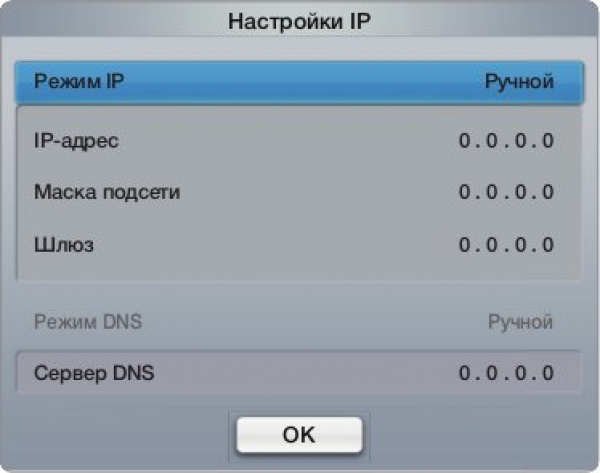
Після завершення натисніть ОК. З'явиться екран перевірки мережі - на цьому настройка мережі закінчена.
Бездротове підключення (WiFi)
Для бездротового підключення до мережі буде потрібно бездротової модем або маршрутизатор, а також для LED-телевізорів Samsung - WiFi-адаптер Samsung (WIS09ABGN, WIS09ABGN2, WIS10ABGN), який потрібно підключити до USB-роз'єму на задній панелі телевізора. Адаптер підтримує протоколи зв'язку IEEE 802.11a / b / g / n - Samsung рекомендує використовувати протокол IEEE 802.11n.


Виберіть вільний канал для бездротового IP-пристрої спільного доступу. Якщо обраний канал зайнятий іншим пристроєм, встановленим поруч, то можуть виникнути перешкоди або перебої зі зв'язком. Система безпеки, відмінна від перерахованих нижче, не буде працювати на телевізорі:
Якщо обраний режим High-throughput (Greenfield) 802,11n в чистому вигляді і в якості типу шифрування для точки доступу обраний WEP, TKIP або TKIP AES (WPS2Mixed), телевізори Samsung не будуть підтримувати підключення відповідно до нових специфікацій сертифіката WiFi.
Якщо бездротовий маршрутизатор підтримує WPS (WiFi Protected Setup), то до мережі можна підключитися натисненням однієї кнопки (PBC) або за допомогою PIN-коду. WPS автоматично налаштує SSID і ключ WPA для кожного режиму.
При підключенні адаптера бездротової локальної мережі Samsung вимкніть телевізор, підключіть адаптер, потім знову увімкніть телевізор.
Зображення може спотворюватися на деяких каналах, якщо телевізор підключений до адаптера бездротової локальної мережі Samsung. У таких випадках слід встановити з'єднання, використовуючи один з наступних способів або підключити адаптер бездротової локальної мережі Samsung за допомогою кабелю USB в місці, де виключені радіоперешкоди.
Спосіб 1. підключення з використанням прямокутного адаптера USB.
Підключіть прямокутний адаптер USB до адаптера бездротової локальної мережі Samsung.
Інший кінець прямокутного адаптера підключіть до порту USB.

Спосіб 2. підключення через розетку.
Підключіть кабель-подовжувач до порту USB.
Підключіть кабель-подовжувач до адаптера бездротової локальної мережі Samsung.
Прикріпіть адаптер бездротової локальної мережі Samsung до задньої панелі телевізора у верхній її частині за допомогою двосторонньої клейкої стрічки.
Aдаптер бездротової локальної мережі Samsung необхідно встановлювати на відстані від роз'ємів ТВ щоб уникнути взаємовпливу адаптера і тюнера.
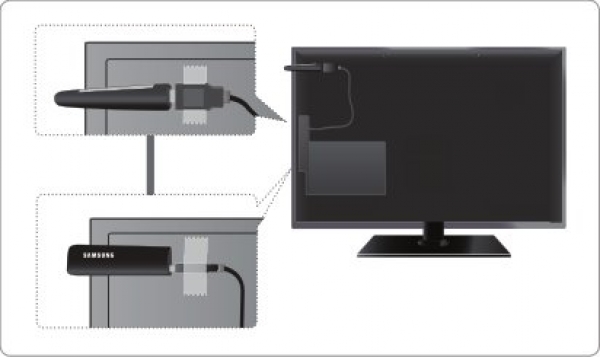
Більшість бездротових мереж захищено додатковою системою безпеки, що вимагає від пристроїв, що підключаються надання зашифрованого коду безпеки, який називається кодом доступу або ключем безпеки. Це - парольний фраза, зазвичай слово або послідовність літер і цифр певної довжини, яку користувач повинен ввести при налаштуванні безпеки бездротової мережі.
При виборі цього методу настройки бездротового підключення до мережі і при наявності ключа безпеки бездротової мережі під час процедури налаштування користувач повинен ввести парольний фразу.
Бездротове підключення телевізора Samsung до мережі можливо декількома способами.
Авто (за допомогою функції автоматичного пошуку мережі)
Перейдіть на екран «Налаштування мережі» → «Бездротова».
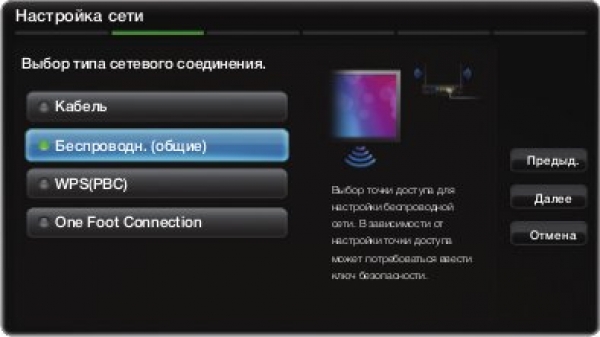
Функція «Мережа» починає здійснювати пошук бездротових мереж.
По завершенні пошуку відобразиться список доступних мереж.
У списку мереж допомогою кнопок зі стрілками виберіть мережу, а потім натисніть кнопку «ENTER».
З'явиться екран перевірки мережі - на цьому настройка мережі закінчена.
Якщо для бездротового маршрутизатора вибрано режим приховування (невидимий), необхідно вибрати параметр «Додати мережу» і ввести відповідні значення для параметрів Ім'я мережі (SSID) і Ключ безпеки, щоб встановити з'єднання.
Якщо з'явиться спливаюче вікно «Захист», вкажіть ключ безпеки ( «Захист» або «PIN») і виберіть «Далі».
При введенні ключа безпеки використовуйте кнопки-стрілки на пульті управління для вибору цифр або букв.

Перейдіть на екран «Налаштування мережі» → «Бездротова».
Функція «Мережа» починає здійснювати пошук бездротових мереж.
По завершенні пошуку відобразиться список доступних мереж.
У списку мереж допомогою кнопок зі стрілками виберіть мережу, а потім натисніть кнопку «ENTER». З'явиться екран перевірки мережі.
Виберіть пункт «Налаштування IP» на екрані перевірки мережі.
Встановіть для параметра «Режим IP» значення «Ручний».
З'явиться екран перевірки мережі - на цьому настройка мережі закінчена.
Перейдіть на екран «Налаштування мережі» → «WPS (PBC)».

Натисніть кнопку «WPS (PBC)» на маршрутизаторі і утримуйте її протягом 2 хвилин.
Телевізор автоматично отримає всі необхідні значення параметрів, які потрібні для підключення до мережі.
З'явиться екран перевірки мережі - на цьому настройка мережі закінчена.
One Foot Connection (Ваш WiFi-маршрутизатор повинен підтримувати цю функцію)
Перейдіть на екран «Налаштування мережі» → «One Foot Connection».
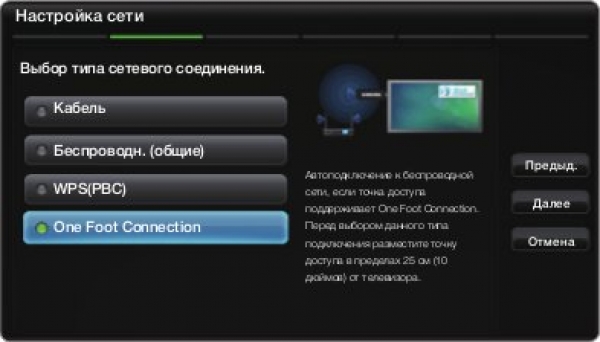
Встановіть WiFi-маршрутизатор паралельно WiFi-адаптера Samsung на відстані не більше 25 см.
Дочекайтеся автоматичного встановлення з'єднання.
З'явиться екран перевірки мережі - на цьому настройка мережі закінчена.
Якщо настройки бездротового маршрутизатора були змінені або була встановлена нова точка доступу, повторіть описану вище процедуру підключення за допомогою функції One Foot Connection.
Plug Access (Ваш WiFi-маршрутизатор повинен підтримувати цю функцію)
Вставте USB-накопичувач у бездротовий маршрутизатор Samsung і перевірте стан індикатора точки доступу (блимає → включений).
Вийміть USB і вставте в телевізор Samsung.
Дочекайтеся автоматичного встановлення з'єднання.
З'явиться екран перевірки мережі - на цьому настройка мережі закінчена.
Якщо настройки бездротового маршрутизатора були змінені або був встановлений новий бездротовий маршрутизатор, повторіть описану вище процедуру підключення за допомогою функції Plug Access.